android 5.x中新添了2个属性可以操作图像,一个是Tinting,另一个是Clipping。
1、tinting
tinting有2个属性,分别是tint和tintMode。其中tint设置着的色调,tintMode设置着色的模式。只需在xml布局中定义tint和tingMode属性值。
下面展示不同tintMode展示的效果,
xml布局如下:
<?xml version="1.0" encoding="utf-8"?>
<ScrollView xmlns:android="http://schemas.android.com/apk/res/android"
xmlns:tools="http://schemas.android.com/tools"
android:layout_width="match_parent"
android:layout_height="match_parent"
tools:context=".MainActivity">
<LinearLayout
android:layout_width="match_parent"
android:layout_height="match_parent"
android:orientation="vertical">
<ImageView
android:layout_width="100dp"
android:layout_height="100dp"
android:layout_margin="10dp"
android:src="@mipmap/ic_launcher" />
<ImageView
android:layout_width="100dp"
android:layout_height="100dp"
android:layout_margin="10dp"
android:src="@mipmap/ic_launcher"
android:tint="@android:color/holo_orange_dark" />
<ImageView
android:layout_width="100dp"
android:layout_height="100dp"
android:layout_margin="10dp"
android:src="@mipmap/ic_launcher"
android:tint="@android:color/holo_orange_dark"
android:tintMode="add" />
<ImageView
android:layout_width="100dp"
android:layout_height="100dp"
android:layout_margin="10dp"
android:src="@mipmap/ic_launcher"
android:tint="@android:color/holo_orange_dark"
android:tintMode="multiply" />
<ImageView
android:layout_width="100dp"
android:layout_height="100dp"
android:layout_margin="10dp"
android:src="@mipmap/ic_launcher"
android:tint="@android:color/holo_orange_dark"
android:tintMode="src_in" />
<ImageView
android:layout_width="100dp"
android:layout_height="100dp"
android:layout_margin="10dp"
android:src="@mipmap/ic_launcher"
android:tint="@android:color/holo_orange_dark"
android:tintMode="src_atop" />
<ImageView
android:layout_width="100dp"
android:layout_height="100dp"
android:layout_margin="10dp"
android:src="@mipmap/ic_launcher"
android:tint="@android:color/holo_orange_dark"
android:tintMode="src_over" />
</LinearLayout>
</ScrollView>
2、clipping
clipping可以改变一个视图的外形,如果一个view设置的background,clipping并不能修改background形状。
使用clipping修改外形时,需要使用ViewOutlineProvider修改outline,然后再通过setOutlineProvider将outline设置回原来的视图。
在布局中添加个TextView控件,需要注意的是,必须设置elevation属性,否则看不到效果,
<TextView
android:id="@+id/iv_circle"
android:layout_width="100dp"
android:layout_height="100dp"
android:layout_margin="10dp"
android:elevation="1dp"
android:gravity="center"
android:textColor="@color/holo_orange_dark"
android:textSize="19sp" />在java文件中的实现如下:
TextView iv_pandaCircle = (TextView)findViewById(R.id.iv_circle);
ViewOutlineProvider viewOutlineProvider2 = new ViewOutlineProvider() {
@Override
public void getOutline(View view, Outline outline) {
outline.setOval(0,0,view.getWidth(),view.getHeight());
}
};
iv_pandaCircle.setOutlineProvider(viewOutlineProvider2);结果显示如下,
下面显示另一张效果图,设置了background,仍然可以看到一点点圆角效果,大部分被background遮挡了,
设置的布局如下,
<TextView
android:id="@+id/iv_panda_round_radius"
android:layout_width="100dp"
android:layout_height="100dp"
android:layout_margin="10dp"
android:background="@drawable/kungfu_panda"
android:elevation="1dp" />实现如下,
View iv_padanRoundRadius = findViewById(R.id.iv_panda_round_radius);
ViewOutlineProvider viewOutlineProvider1 = new ViewOutlineProvider() {
@Override
public void getOutline(View view, Outline outline) { outline.setRoundRect(0,0,view.getWidth(),view.getRight(),50);
}
};
iv_padanRoundRadius.setOutlineProvider(viewOutlineProvider1);








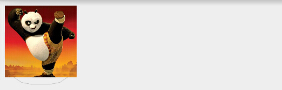














 3104
3104

 被折叠的 条评论
为什么被折叠?
被折叠的 条评论
为什么被折叠?








